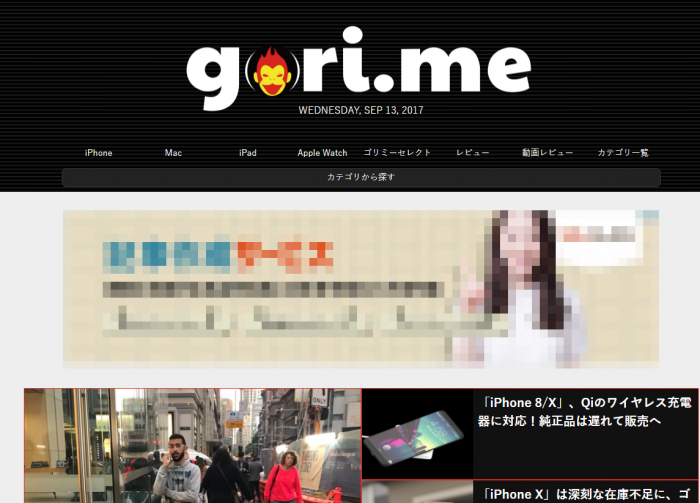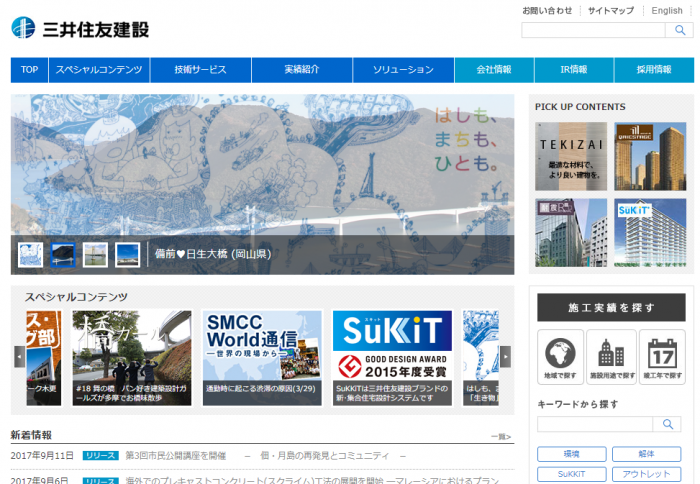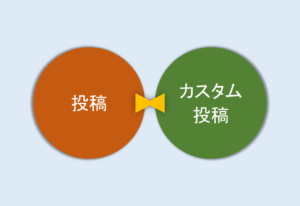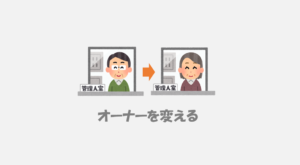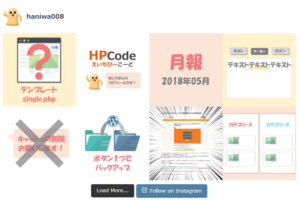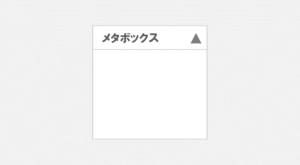初心者向けに、できるだけ分かりやすくWordPressでできることをまとめました。
「WordPressがいいって聞くけど、具体的に何ができるんだろう。」
「WrodPressを選ぶ理由ってあるんだろうか。」
という方はぜひ参考にしてください。
わたしから言わせると、WordPressを使わない理由を探すほうが難しいです!
※ この記事では上辺のことしか話しません。具体的なやり方は別の記事を参考にしてください。
 はにわまん
はにわまんWordPressが大好きなはにわです!
WordPressでできること
WordPressがここまで成長し、あらゆることが実現可能となる要因であるメインの仕組み2つを紹介していきます。
できること1:着替えるようにデザイン変更
WordPressの特徴的な機能として「テーマ」と呼ばれるものがあります。
これは、人間で言うと「服」にあたる部分です。配置や色合い、サイズなど、服を着替えるように簡単に行うことができるのです。
例えば以下のようなデザインのサイトを変更してみようと思います。
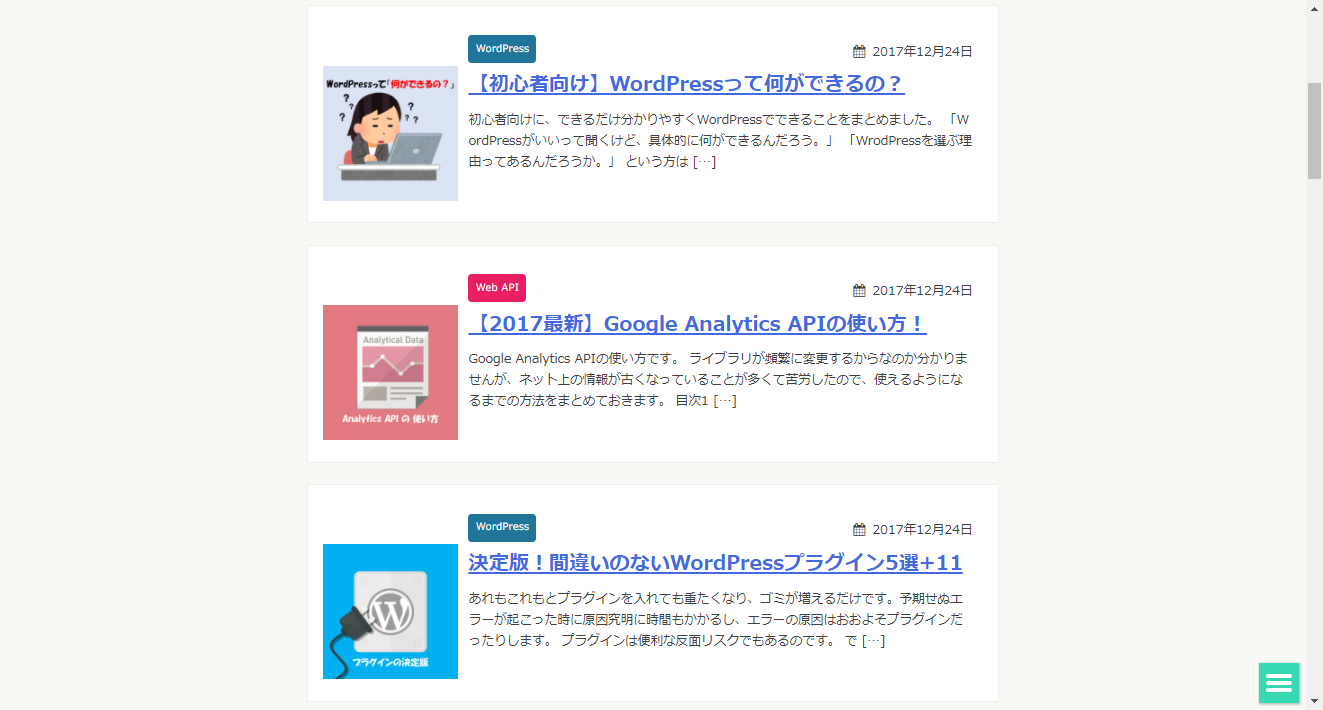
↓
今回は「Nishiki」というテーマに変更してみましょう。
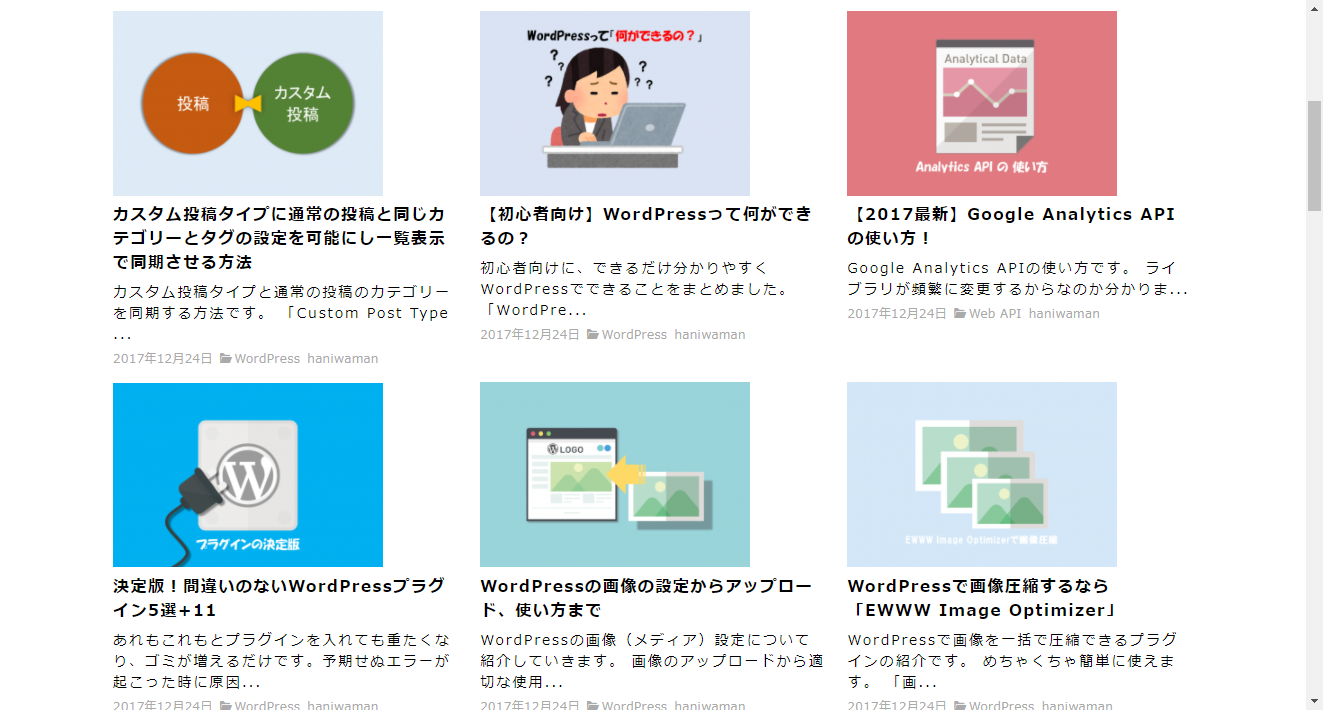
写真が大きくなってタイル状に並んでいます。
このように中身を全然変えなくてもテーマを変えることで大枠のデザインを変更することができます。
WordPressの公式だけでも約5,000ものテーマが存在します。どの服を着ようか迷ってしまいますね。
公式:無料のWordPressテーマ
重ね着もできる
服の上に服を重ねられるようにWordPressのテーマでも重ね着ができます。子テーマと呼ばれる機能で、もとのテーマにデザインを上乗せしていくイメージで考えてください。
「なんか物足りないな」ってテーマがあれば、子テーマをで補えばいいのです。自分の中で満足のいく100%のテーマが作れるようになります。わたしの今のテーマも子テーマで作っています。
元のテーマと比較するとこんな感じです。文字サイズや細かいデザインを調整しています。
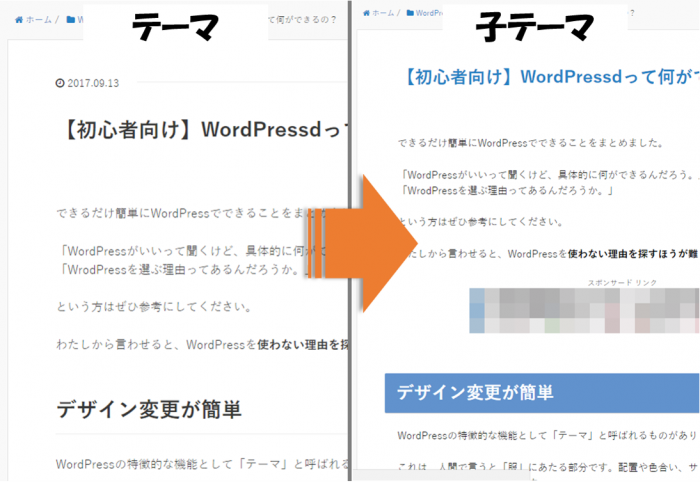
ファッションは重ね着しておけば、それとなくおしゃれになりますよね。なんとなくそんな感覚です笑
できること2:ボタン1つで機能追加
WordPressは機能の追加がめちゃくちゃ簡単です。
例えば、サイトを作るならメールフォームは絶対に設置したいですよね。メールフォームを作るには、PHPやJavaといったプログラミングの知識が必要です。・・・はい、作れません。
ところが、WordPressだとボタン1つで設置できてしまいます。それが「プラグイン」と呼ばれる機能です。WordPressという本体に、必要な機能のプラグを挿していくイメージですね。
テーマが服であれば、プラグインは身の回りのグッズですかね。メガネとかiPodとかスマホとかバッグとか。なくなっても大きな問題にはなりませんが、あると便利。プラグインもそんな感じです。
プラグインは使いたい時に「有効化」するだけです。自分では絶対に作ることのできなかったメールフォームがボタンひとつで追加できちゃうのがWordPressの素晴らしいところです。

WordPressの公式には50,000を超えるプラグインが無料で公開されています。WordPressで実現できないことはないんじゃないかと思うくらい機能が整いつつありますね。
公式:無料のWordPressプラグイン
導入しておいて間違いのないおすすめプラグインは以下の記事で紹介していますので、WordPressを導入する際は目を通してください。
→ 決定版!間違いのないWordPressプラグイン5選+11
デザインはテーマ、機能はプラグイン
WordPressがこれほど普及した理由として、拡張性の高さが挙げられます。一般的なサイト作成ツールだと拡張に限界があります。なぜなら機能を提供できる人がツールを作った会社だけだからです。会社が開発するスピードには限界がありますし、利益に見合わない機能は作ってくれません。
一方でワードプレスは、誰もがユーザーであり開発者でもあります。プラグインやテーマは誰でも作成できて公式に掲載することができるのです(もちろん審査はありますよ)。
WordPressでは日々新しいテーマが誕生して、新しいプラグインが誕生しています。誰でも参加できて意見を言い合える環境があるからこそ、WordPressは無限に進化し続けているのです。
デザインはテーマの拡張、機能はプラグインの拡張。この両翼を広がり続けることで、WordPressで実現できないことが本当になくなりつつあります。
管理画面でできること
では続いて、運用を考えた時の管理画面について紹介していきます。
WordPressは管理のしやすさも特徴として挙げられます。管理画面の特徴を見ていきましょう。
視覚的に記事が書ける
WordPressではテキストエディタにTinyMCEを使っています。HTMLタグは素人には難しいですよね。TinyMCEではHTMLタグを意識せずに文章を書くことができます。
書きながらデザインがどのように反映されているかも分かるので、あまりコーディングに詳しくない人でも問題なく運用できるのです。
- 文字を大きくする
- 文字の色を変える
- 背景色を変更する
- 中央寄せにする
などのデザインは、知識がなくてもできます。
操作は以下のような感じです。ボタンをポチポチするだけで装飾ができます。
どこからでもアクセスできる
WordPressは自分のサーバーに管理画面ごと格納しているイメージです。Webサイトが場所問わずどこからでもアクセスできるのと同様に、WordPressの管理画面もどこからでもアクセスできます。
反面、セキュリティには注意しなければならず、特にログインパスワードは推測されにくいものを設定してください。
家でも新幹線でもカフェでも場所を問わず作業することができます。
複数人で管理
WordPressの管理画面は複数のユーザーで管理することが可能です。
ユーザーごとの権限も設定できるので、会社などの組織や外部のライターさんと協力してサイト運用する場合に向いています。
- 管理者
- 編集者
- 投稿者
- 寄稿者
記事を書いてもらうだけなら寄稿者の権限で十分ですし、投稿までしてほしかったら投稿者にするなど、役割によって権限を分けることができるのです。
WordPressは多機能すぎるがゆえに触ってほしくない箇所も多々あります。権限を設定できることで、不用意なトラブルを未然に防ぐことができます。
カスタマイズも視覚的
「WordPressのカスタマイズは難しそう・・・」と思っている方も多いと思います。実はWordPressのカスタマイズって管理画面上からできることであれば、それほど難しくありません。
PC、タブレット、スマホで表示確認
最近のWebサイトでは、どの端末から見ても美しい作りであることが要求されます。カスタマイズする度にスマホ開いてアクセスするのはとても手間ですよね。WordPressでは、PC、タブレット、スマホの3タイプの見栄えを管理画面上からシミュレーションしてくれます。
テーマによってカスタマイズできる項目が違う
カスタマイズのしやすさはテーマによって異なります。「Habakiri」「Nishiki」と自分のテーマでカスタマイズできる項目を比較してみました。初心者に親切なのはカスタマイズ項目の多いテーマです。
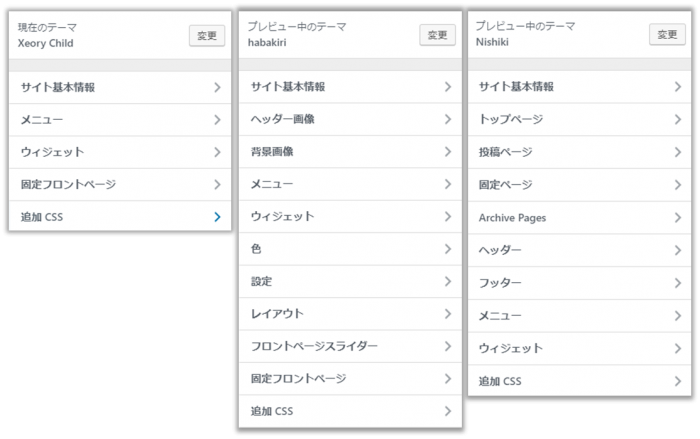
WordPressの仕組みや、HTML、CSS、PHPが分かってコーディングできる方には特に必要のない機能です。しかし、コーディングに詳しくなくWordPressもよく分からない方は、視覚的な操作をしながらサイトをカスタマイズできる機能が豊富なテーマを選ぶといいでしょう。
【目的別】WordPressでできること
では具体的にどういったサイトが作れるのかといったところを紹介していきます。大抵のWebサイト(Webサービス)は作れちゃいます。
ブログ
WordPressはもともとは「初心者が簡単にブログを運営できる」ようにと開発されたシステムです。ブログをするためのWordPressを検討している人も多いと思います。
ブログを運営するためのシステムですから、ブログのためにWordPressを導入することは王道中の王道です。
例)gori.me(ゴリミー)
例)わかったブログ
→ http://www.wakatta-blog.com/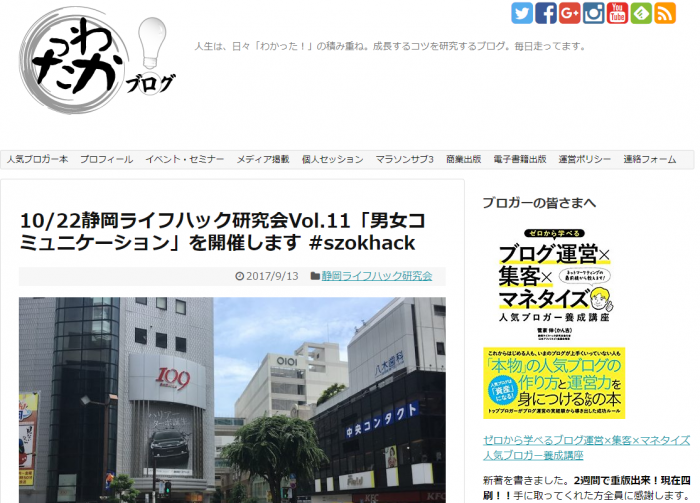
コーポレートサイトの構築
WordPressができた当初はブログしか作れないシステムでしたが、今ではブログのみならず、一般的なWebサイトも簡単に作ることができるようになっています。
特に難しい設定がコーディングが必要というわけでもなく、管理画面の操作ができれば誰でも作れます。
企業、団体、飲食店、サロン、あらゆるサイトがWordPressを活用しているサイトが多いです。
例)三井住友建設
例)クックパッド株式会社
ECサイトの構築
ECサイトに必要な機能もWordPressだとプラグインで実現できちゃいます。お金が関わってくるところですので、セキュリティなどの知識をもった上で構築するようにしましょう。
会員サイト
WordPressは複数のユーザーアカウントを登録して権限を分けて記事の執筆などを行うことができます。応用して訪問したユーザーからフォームに必要な情報を入力してもらいWordPressにユーザー情報を登録しておくことが可能です。
こちらもECサイト同様に、顧客情報となるのでセキュリティの意識を高めて厳重に管理するようにしましょう。今の時代、流出したら会社つぶれますよ。
予約サイト
サロンや飲食店など、サイト上で予約するシステムを作ることができます。こちらもプラグインの拡張で行うことが可能です。本当何でもできますね。
掲示板
掲示板や、もう少し拡大してユーザー同士でコミュニケーションが取れるSNS系のサイトも作れます。
Webサービス
プログラミングの知識を持っている人に限りますが、オリジナルなWebサービスを作ることが可能です。単純なWebサイトに飽きた方は、プログラミング処理と合わせたページを作ってみましょう!
Webサービスという言葉から大規模な開発をイメージするかもしれませんが、簡単なものでも随分と作業が楽になります。
余談:WordPressは情報がたくさん
できることからちょっと逸れますが、WordPressの素晴らしいところは情報が多いところです。
わたしのように、WordPressを運営する上で困ったとこ、WordPressの素晴らしい機能などを発信してくれているブログやサイトがインターネット上にはたくさんあります。本屋にいけばWordPressのコーナーがあるほどの書籍が並びます。
今からWordPressを始める人にとっては、めちゃくちゃ恵まれた状況にあるのです。困ったことは検索したらほぼでてきます。
「ちょっと難しそう・・・」という理由だけでWordPressを使わないのは「もったいない」ですね。ぜひ、先人の知恵を借りながら、何でも実現できる素晴らしいWordPressに手を伸ばしてみてください!
おわり
WordPressdでできることを、「WordPressの仕組み」「管理画面」「目的」から紹介しました。
- 「WordPressの仕組み」では、テーマとプラグインについて。デザインは選び放題、機能は追加し放題。自分でできないことはテーマとプラグインが解決してくれます。
- 「管理画面」では、HTMLやCSS分からなくてもコーディングできるエディタを紹介。ドラッグとクリックだけの簡単操作。
- 「目的」では、ブログやサイトはもちろんのこと、難しそうなWebサービスもプラグインやテーマで作れちゃうよという話をしました。
今もなお、ものすごい勢いで拡張し続けているWordPressです。今できないことも数カ月後には誰かができるようにしくれているはず。
世界のWebサイトの25%はWordPressで作られていると言われています。それだけ多くの人に支援されているということですね。
「WordPressでできること」を見てみて、自分のやりたいことができそうだと感じたら、ぜひWordPressの1歩を踏み出してみてください。とても楽しいですよ!